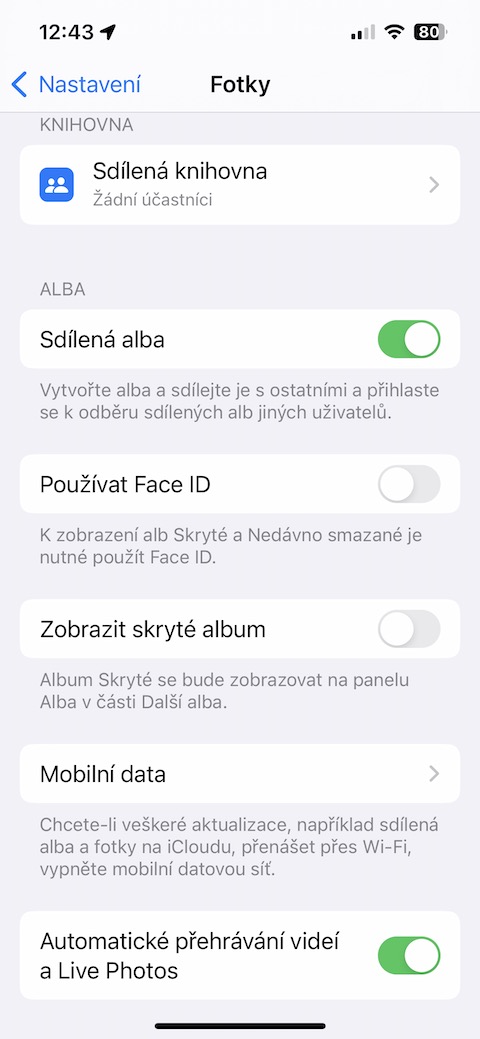নিরাপত্তা আপডেট
অপারেটিং সিস্টেমের ধ্রুবক এবং সময়মত আপডেট করার গুরুত্ব অবশ্যই জোর দেওয়ার দরকার নেই। অপারেটিং সিস্টেম সহ iPhones iOS 16 এবং পরবর্তী অফার করে, iOS আপডেট ছাড়াও, দ্রুত নিরাপত্তা আপডেট এবং সিস্টেম ফাইলগুলির স্বয়ংক্রিয় ইনস্টলেশনের বিকল্প। আপনি যদি এই বিকল্পটি সক্রিয় করতে চান তবে আপনার আইফোনে শুরু করুন সেটিংস -> সাধারণ -> সফ্টওয়্যার আপডেট. ক্লিক করুন স্বয়ংক্রিয় আপডেট এবং আইটেম সক্রিয় করুন নিরাপত্তা প্রতিক্রিয়া এবং সিস্টেম ফাইল.
লক স্ক্রীন থেকে অ্যাক্সেস
আপনি আপনার আইফোনের লক স্ক্রীনের বিষয়বস্তুগুলি মূলত নিয়ন্ত্রণ করতে পারেন। আপনি যদি লক থাকা অবস্থায় নোটিফিকেশন প্রিভিউ না দেখাতে চান তাহলে আপনার আইফোনে চালান সেটিংস -> বিজ্ঞপ্তি. পূর্বরূপ বিভাগে, আনলক করার সময় বিজ্ঞপ্তির পূর্বরূপগুলি প্রদর্শিত হবে কিনা তা চয়ন করুন, বা কখনই না। আপনি আরও কাস্টমাইজেশন করতে পারেন সেটিংস -> ফেস আইডি এবং পাসকোড, আপনি অধ্যায় নিচে সব পথ মাথা যখন লক থাকা অবস্থায় অ্যাক্সেসের অনুমতি দিন এবং পছন্দসই আইটেম নিষ্ক্রিয় করুন।
উন্নত ডেটা সুরক্ষা
আপনি যদি iOS 16.3 বা তার পরবর্তী সংস্করণ সহ একটি আইফোনের মালিক হন তবে আপনি উন্নত ডেটা সুরক্ষা নামে একটি বৈশিষ্ট্যও সক্রিয় করতে পারেন৷ এই বৈশিষ্ট্যের অংশ হিসাবে, আপনি পাবেন, উদাহরণস্বরূপ, এন্ড-টু-এন্ড এনক্রিপশন সহ আপনার ডেটা ব্যাক আপ করার জন্য নতুন এবং আরও নিরাপদ বিকল্প। উন্নত ডেটা সুরক্ষা সক্ষম করার জন্য পুনরুদ্ধার কী সক্ষম করা বা একটি পুনরুদ্ধার পরিচিতি সেট আপ করা প্রয়োজন৷ আপনি যদি আপনার আছে Apple দুর্ভাগ্যবশত, আপনাকে লগ ইন করা ডিভাইসগুলির আইডিগুলি সরিয়ে ফেলতে হবে যেগুলি আপনার অ্যাকাউন্ট থেকে এই বৈশিষ্ট্যটিকে সমর্থন করে না৷ আপনি উন্নত ডেটা সুরক্ষা চালু করুন সেটিংস -> আপনার নামের সাথে প্যানেল -> iCloud, যেখানে আপনি আইটেমটি আলতো চাপুন উন্নত ডেটা সুরক্ষা.
আপনি আগ্রহী হতে পারে

নিরাপত্তা পরীক্ষা করে দেখা
iOS 16 সহ iPhones এবং পরবর্তীতে আপনাকে তথাকথিত নিরাপত্তা পরীক্ষা করার অনুমতি দেয়, যেখানে আপনি নিরাপত্তা উন্নত করতে এবং আপনার গোপনীয়তা বাড়াতে অতিরিক্ত পদক্ষেপ নিতে পারেন। আপনি যদি আপনার আইফোনে একটি নিরাপত্তা স্ক্যান শুরু করতে চান তবে এটি চালান সেটিংস -> গোপনীয়তা এবং নিরাপত্তা. নিচের দিকে লক্ষ্য রাখুন এবং আইটেমটিতে ট্যাপ করুন নিরাপত্তা পরীক্ষা করে দেখা. এখানে ক্লিক করুন শেয়ারিং এবং অ্যাক্সেস পরিচালনা করুন এবং উপযুক্ত আইটেম চেক করুন।
আপনি আগ্রহী হতে পারে
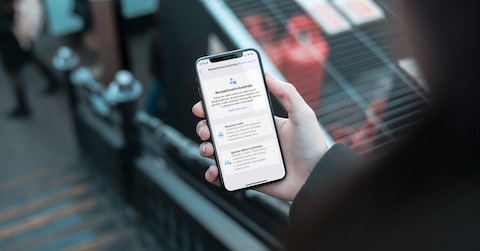
মুছে ফেলা এবং ব্যক্তিগত ছবি নিরাপত্তা
কিছু সময়ের জন্য, iOS অপারেটিং সিস্টেম লুকানো ফটো সহ একটি অ্যালবাম না দেখানোর বিকল্প অফার করেছে। iOS 16 এর আগমনের সাথে, ব্যবহারকারীরা এই দিকে আরও বেশি বিকল্প পেয়েছে। আপনি যদি চান, আপনি ফেস আইডি দিয়ে লুকানো এবং মুছে ফেলা ফটো অ্যালবাম সুরক্ষিত করতে পারেন। এই বিকল্পটি সক্রিয় করতে আইফোনে চালান সেটিংস -> ফটো. অ্যালবাম বিভাগে যান এবং সেখানে আইটেমটি সক্রিয় করুন ফেস আইডি ব্যবহার করুন.